Node.jsのインストール
Node.js とは?
JavaScriptというプログラミング言語で記述された命令を読み込んで実行することができます。 例えば、メモ帳などで JavaScriptを記述したファイルを作成し、この Node.js にそのファイルを渡すことによって、記述した命令を実行することができます。 Googleが開発しており、同じ JavaScript実行エンジンがChromeブラウザでも動いています。
Node.jsのインストール手順
Edgeをクリックして起動します。
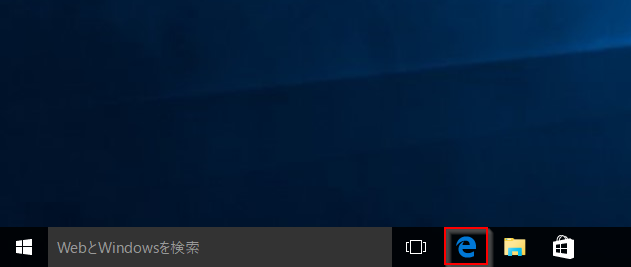
検索ボックスに "nodejs.org/en/download" というURLを入力し、Enterキーを押して Node.jsのダウンロードページにアクセスします。
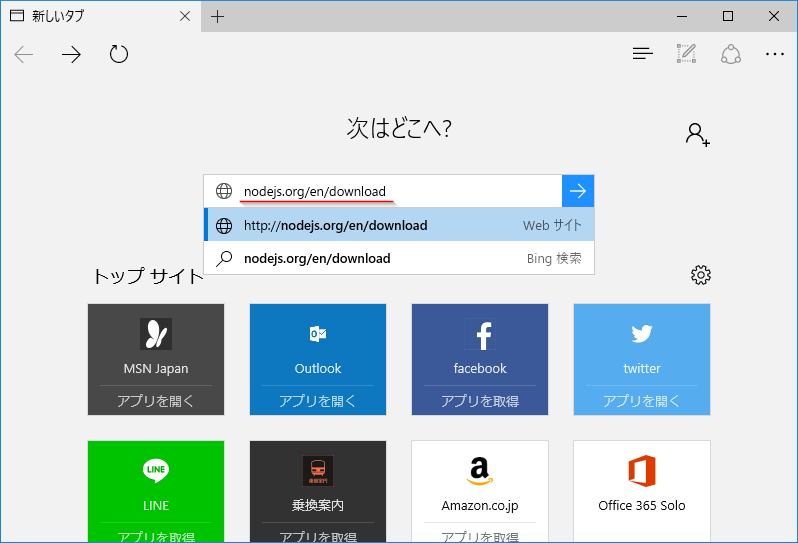
「Downloads - Node.js」というところをクリックします。(その下に https://nodejs.org/en/download というURLが書いてあります)
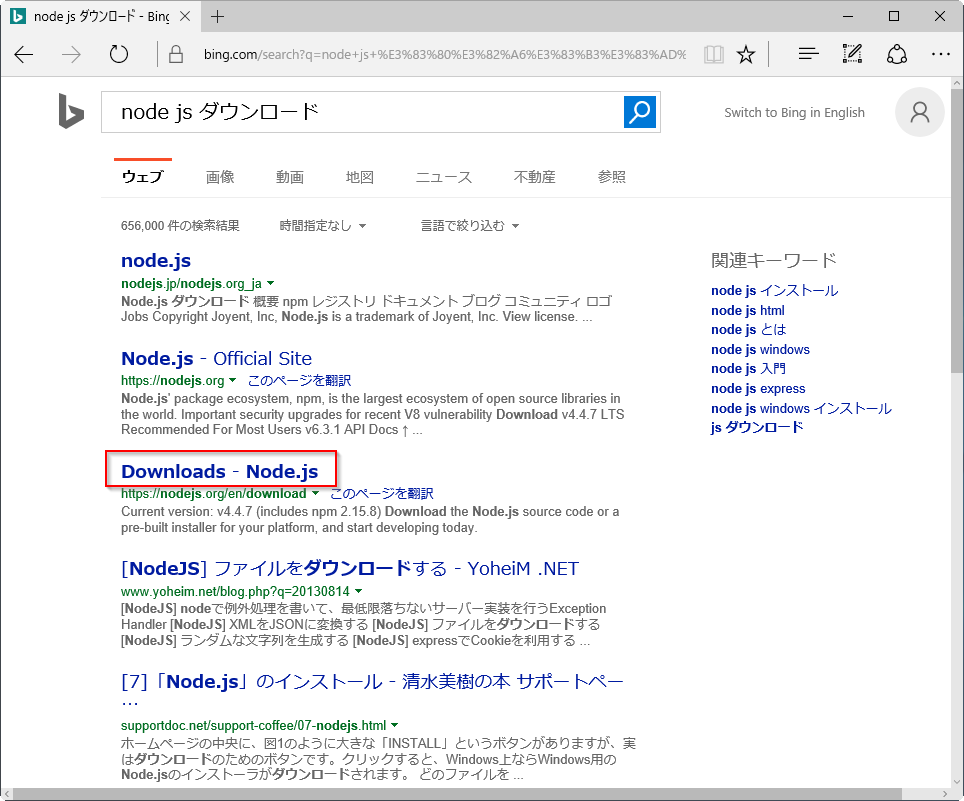
「Windows Installer」をクリックして、ダウンロードを開始します。
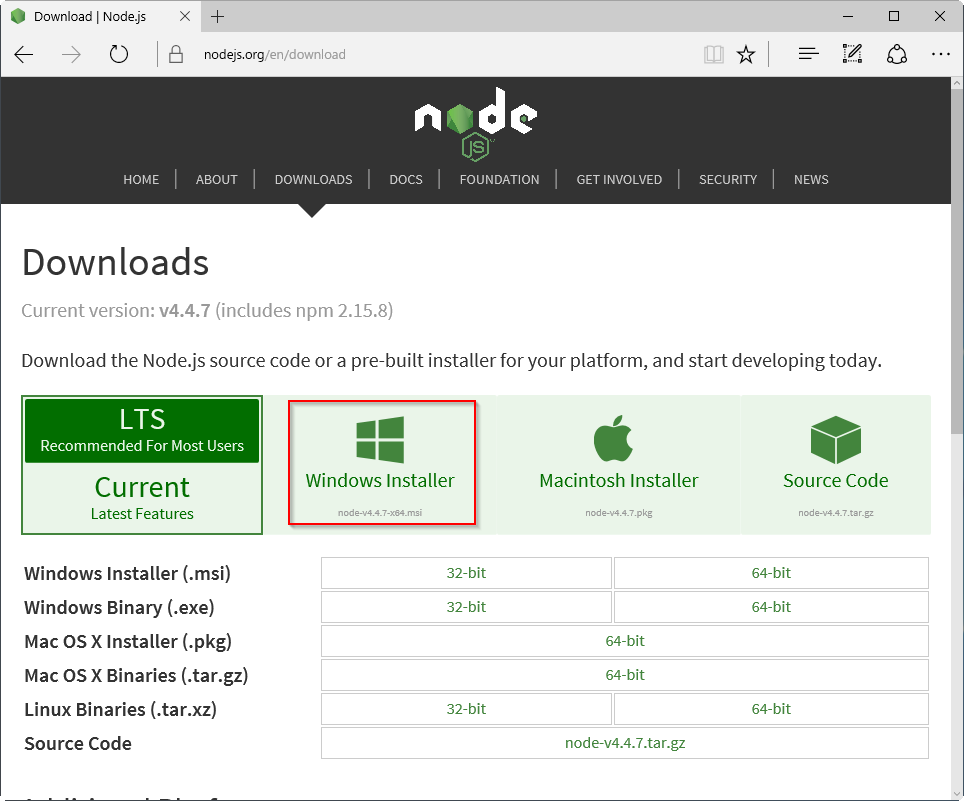
ダウンロードが終了したら、「実行」をクリックして、インストールを開始します。
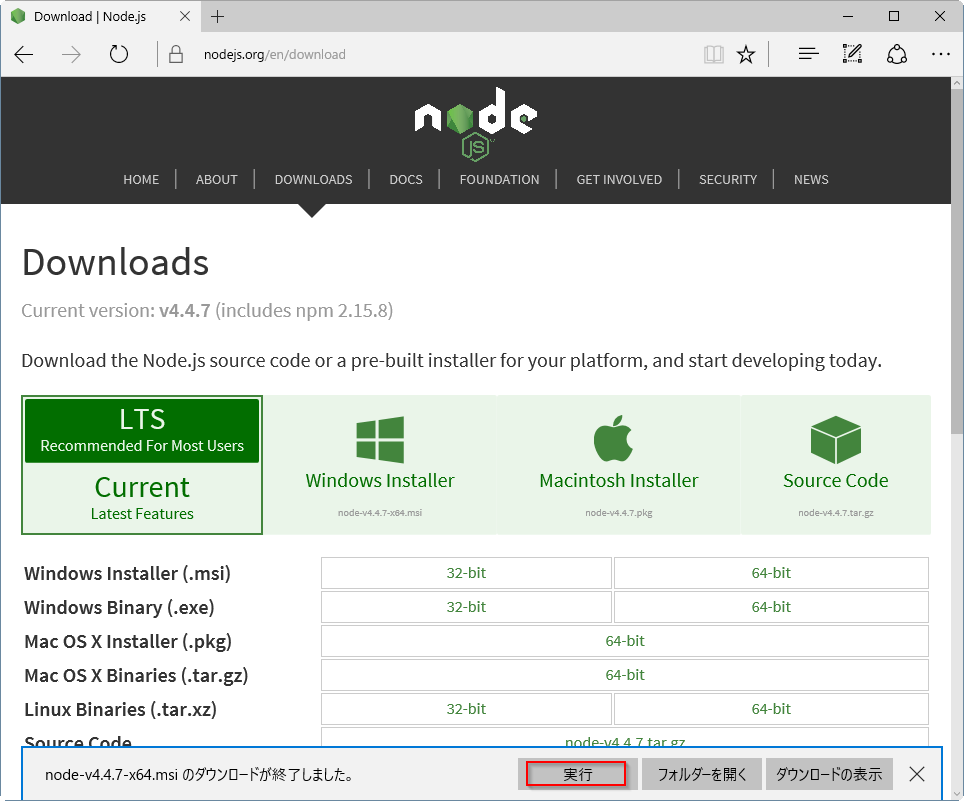
インストールの画面が表示されますので、「Next」をクリックします。
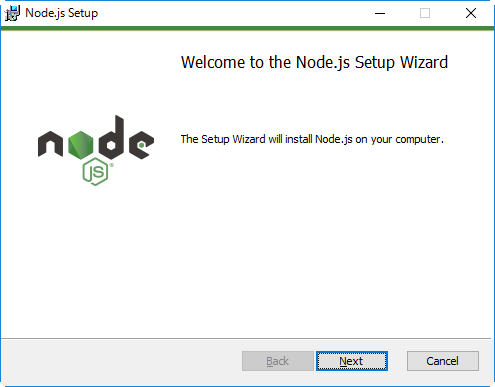
「I accept the terms in the License Agreement」にチェックを入れ、「Next」をクリックします。
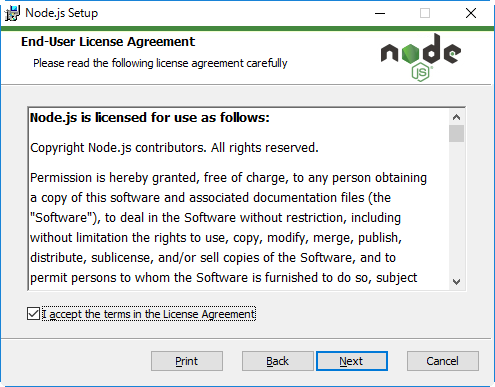
Node.jsをインストールするフォルダを指定します。特に指定したいフォルダがなければ、何も変更せずに「Next」をクリックします。
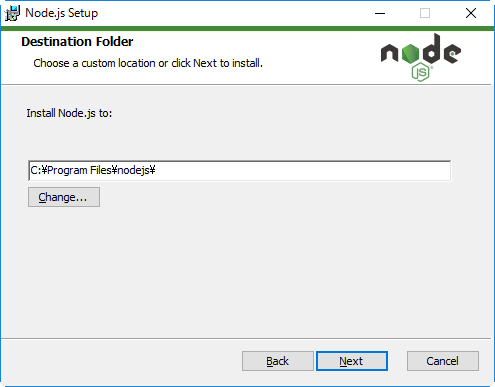
「Next」をクリックします。
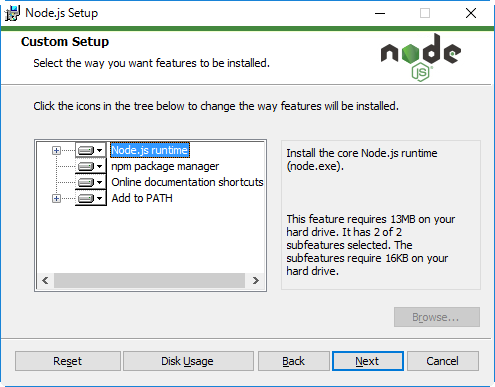
「Install」をクリックします。
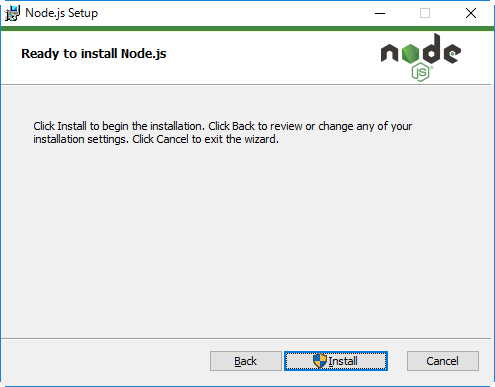
「このアプリが PC にソフトウェアをインストールすることを許可しますか?」と聞いてきますので、「はい」をクリックします。
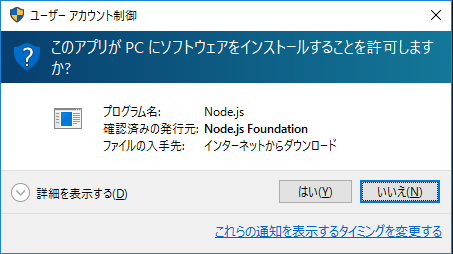
インストールが始まります。
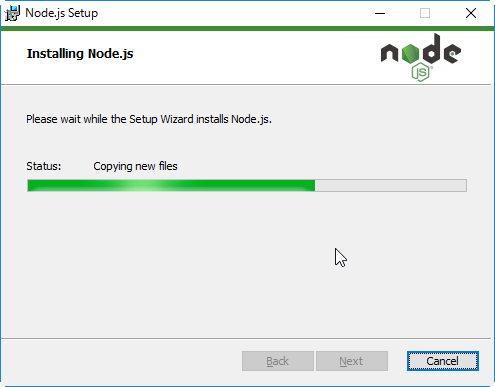
インストールが完了しましたので、「Finish」をクリックします。
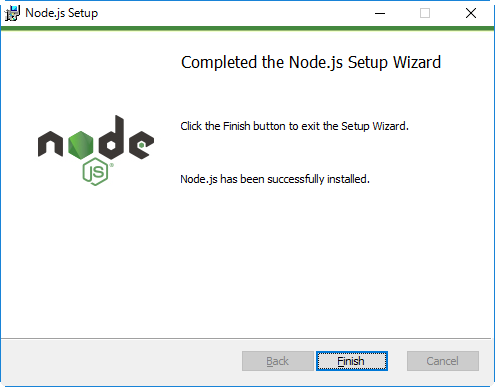
以上で、Node.jsがインストールできました。